سؤال
المشكلة: كيفية إصلاح HYPERVISOR ERROR BSOD في نظام التشغيل Windows 10؟
مرحبًا ، لقد بدأت اليوم في تلقي أخطاء HYPERVISOR المتكررة لتعطل شاشة الموت الزرقاء. يحدث هذا بشكل أساسي عندما ألعب الألعاب ، على الرغم من أنه حدث أيضًا عدة مرات عندما كان الكمبيوتر في وضع الخمول بشكل أساسي. أنا أستخدم Windows 10.
إجابة محلولة
HYPERVISOR ERROR يمكن أن تحدث شاشة الموت الزرقاء فجأة وتجعل Windows يعيد التشغيل على الفور ، مما يقطع كل العمل. بدون شك ، يمكن أن يسبب هذا الانقطاع إزعاجًا كبيرًا للناس في معظم الحالات ، يمكن للنظام أن يتعافى من الخطأ بعد إعادة التشغيل ، ويمكن أن يستمر عمل الكمبيوتر دون أي خطأ مشاكل.
تلعب أخطاء الشاشة الزرقاء ، بالرغم من كونها مزعجة ومضرة أحيانًا ، دورًا حيويًا في بيئة Windows. بشكل أساسي ، يمنع هذا الحدث النظام من التعرض لأضرار بالغة ، مما يؤدي إلى إعادة تشغيل جهاز الكمبيوتر على الفور. كما ذكرنا سابقًا ، عادةً ما تكون إعادة التشغيل كافية للتعافي من خطأ الإيقاف.
ومع ذلك ، تبدأ المشكلة عندما يبدأ المستخدمون في تجربة نفس الموت الزرقاء عدة مرات. في معظم الحالات ، هناك إجراء يقوم بتشغيله المستخدم ، على الرغم من أنه يمكن أن يكون مرتبطًا أيضًا بعمليات Windows الأساسية التي تعمل في الخلفية. المستخدمون الذين يبحثون عن طرق لإصلاح خطأ HYPERVISOR هم عادةً أولئك الذين يواجهون المشكلة عدة مرات.
لسوء الحظ ، كل ما يقدمه Windows هو رسالة شاشة الموت الزرقاء القياسية مع رمز خطأ - لا توجد معلومات كافية حول سبب المشكلة أو كيفية إصلاحها. نص الرسالة:
واجه جهاز الكمبيوتر الخاص بك مشكلة ويجب إعادة تشغيله. نقوم فقط بجمع بعض معلومات الخطأ ، ثم سنقوم بإعادة التشغيل نيابةً عنك.
كود التوقف: HYPERVISOR ERROR
بينما يمكن أن يحدث الخطأ في أي وقت ، أبلغ المستخدمون أنه الأكثر شيوعًا ، يحدث عند أداء مهام كثيفة الرسومات مثل الألعاب. هذا منطقي للغاية لأن Hypervisor هو مكون داخل معالج يتعامل مع تقنيات المحاكاة الافتراضية.
يمكن أن يكون سبب HYPERVISOR ERROR BSOD متعددًا ، بما في ذلك برامج تشغيل النظام القديمة / الفاسدة ، وملفات النظام التالفة ، وأنظمة التشغيل القديمة ، وغير ذلك الكثير. ستجد أدناه جميع المعلومات المطلوبة لإيقاف ظهور الشاشة الزرقاء على نظامك مرة واحدة وإلى الأبد.
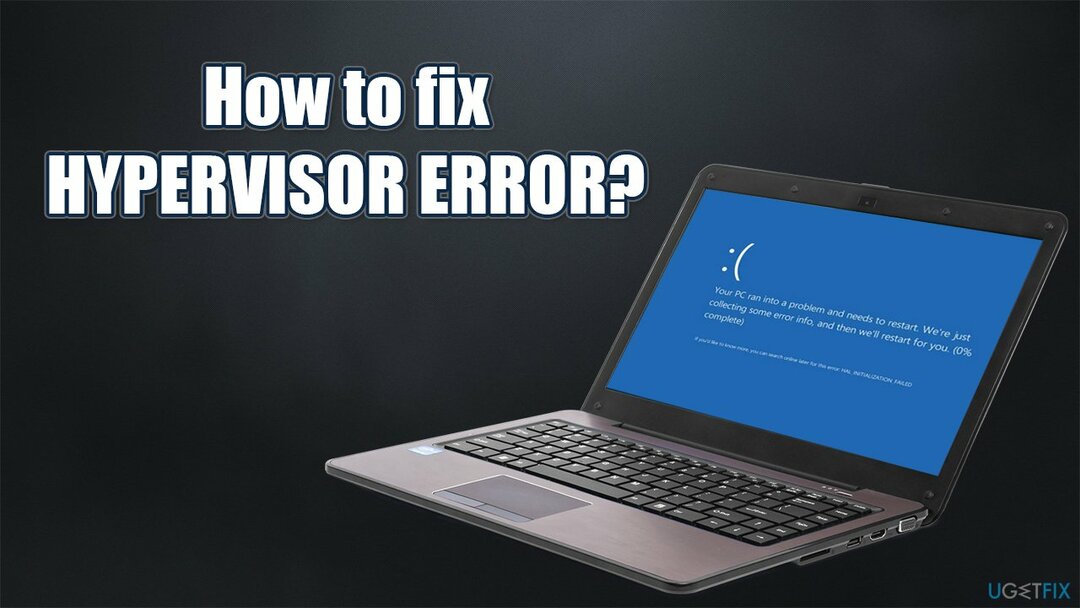
طريقة 1. استخدم أداة إصلاح تلقائية
لإصلاح النظام التالف ، يجب عليك شراء الإصدار المرخص من Reimage Reimage.
قد تكون أخطاء الشاشة الزرقاء غير ضارة نسبيًا. في بعض الحالات ، يمكن أن تشير BSODs إلى أعطال خطيرة ، على سبيل المثال ، فشل الأجهزة أو وجود rootkit[1] أو برنامج ضار آخر. على أي حال ، إذا لاحظت أخطاء شاشة زرقاء مثل APC_INDEX_MISMATCH أو رأس بركة سيئة في كثير من الأحيان ، يجب ألا تتجاهلهم أبدًا ، لأن ذلك قد يجعل الأمور أسوأ بكثير مما هي عليه.
ومع ذلك ، قد يكون العثور على سبب الخطأ أمرًا صعبًا إلى حد ما ، مع الأخذ في الاعتبار أن كل جهاز يعمل بنظام التشغيل Windows له تكوين مختلف ، وقد يشير نفس الموت الزرقاء إلى شيء مختلف تمامًا. في كثير من الحالات ، يستغرق استكشاف الأخطاء وإصلاحها وقتًا طويلاً ، ويكافح الأفراد الأقل خبرة في مجال التكنولوجيا لإجراء الإصلاحات بأنفسهم.
إذا كنت تريد توفير الوقت ، فنحن نوصيك بشدة بمحاولة استخدام Reimageغسالة ملابس ماك X9 بدلاً من القيام باستكشاف الأخطاء وإصلاحها بنفسك. يمكن للتطبيق تشخيص مشكلات Windows الأساسية بسرعة وإصلاح BSODs ، وملفات DLL المفقودة ، والتسجيل[2] وأكثر من ذلك بكثير. إلى جانب ذلك ، يمكنه إزالة المتصفحات غير المرغوب فيها وتنظيفها وإزالة البرامج الضارة وإصلاح الضرر الناجم عن الفيروسات.
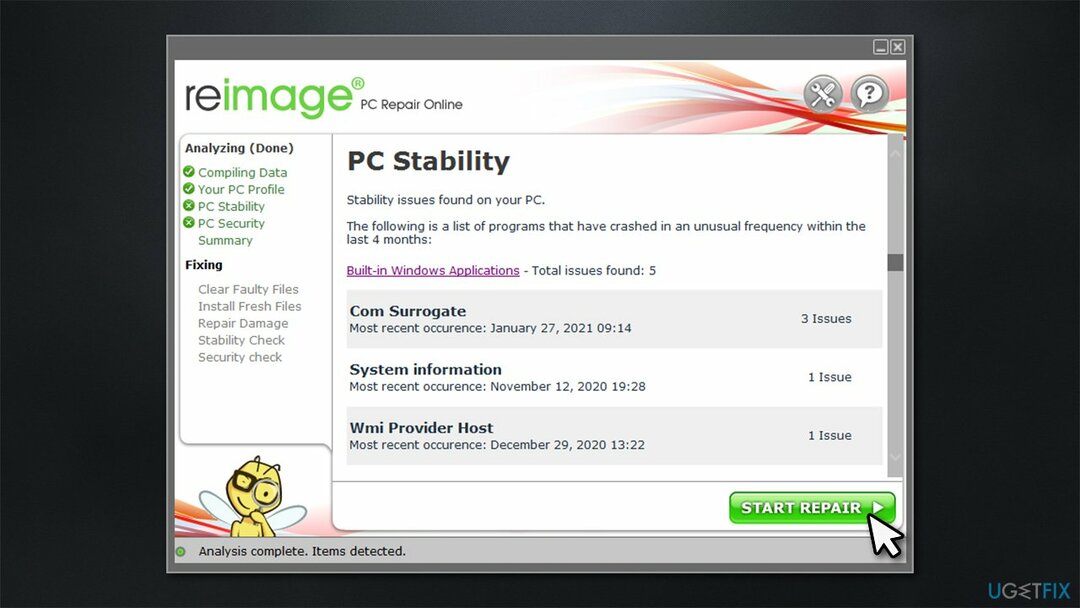
الطريقة الثانية. قم بتحديث Windows إلى أحدث إصدار
لإصلاح النظام التالف ، يجب عليك شراء الإصدار المرخص من Reimage Reimage.
غالبًا ما تتضمن تحديثات Windows إصلاحات الأخطاء وتصحيحات الأمان والعديد من التحسينات الأخرى. ببساطة لا داعي لإبقاء نظام التشغيل لديك قديمًا ، لذا تأكد من تطبيق جميع التحديثات وفقًا لذلك:
- نوع التحديثات في بحث Windows والصحافة يدخل
- انقر تحقق من وجود تحديثات على اليمين
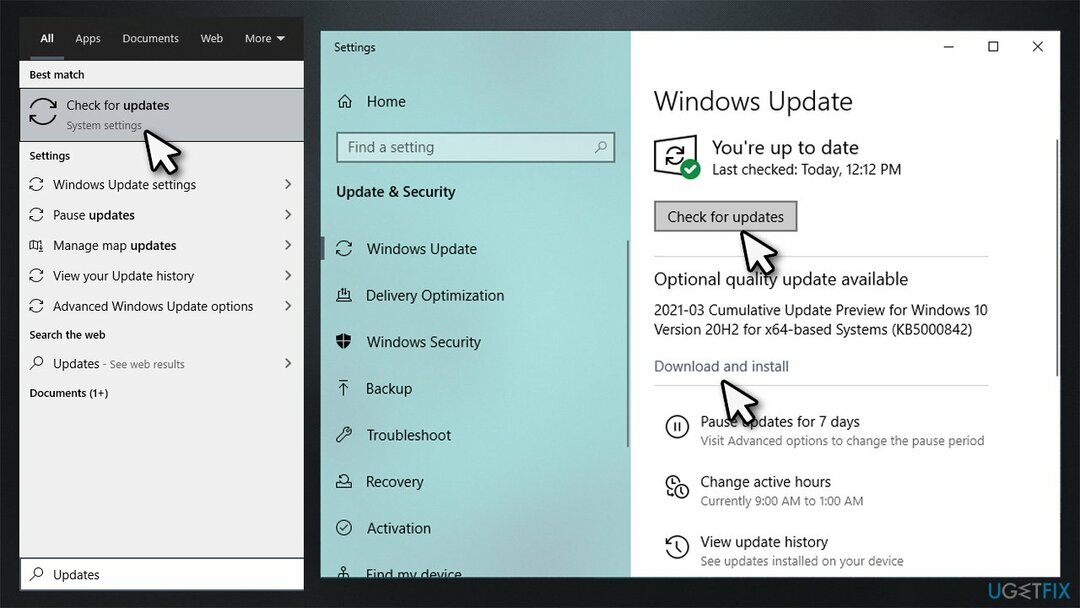
- انتظر حتى يقوم Windows بتنزيل جميع الملفات الضرورية
- تثبيت كل التحديثات المتاحة و إعادة تشغيل حاسوبك.
الطريقة الثالثة. تحقق من القرص الخاص بك عن الأخطاء
لإصلاح النظام التالف ، يجب عليك شراء الإصدار المرخص من Reimage Reimage.
- نوع كمد في بحث Windows
- انقر بزر الماوس الأيمن فوق موجه الأمر نتيجة البحث وحدد تشغيل كمسؤول
- انسخ والصق الأمر التالي ، مع الضغط على يدخل بعد:
chkdsk ج: / f / r / x
- إذا لم يبدأ قرص الفحص ولكنه ظهر وخطأ بدلاً من ذلك ، فاكتب ص وضرب يدخل
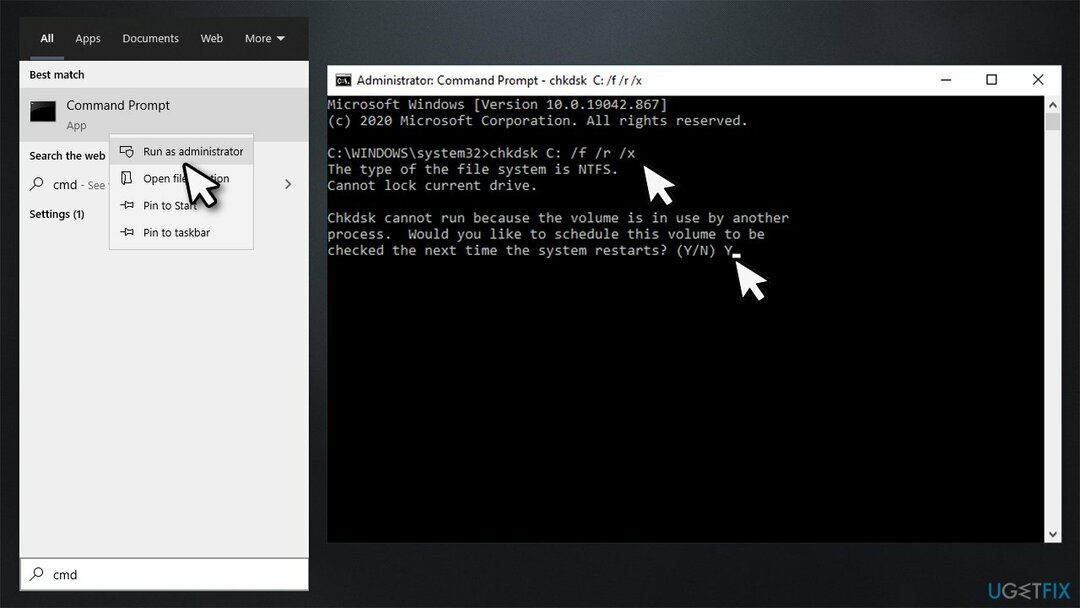
- إعادة تشغيل جهاز الكمبيوتر الخاص بك لبدء الفحص.
الطريقة الرابعة. قم بتشغيل SFC و DISM
لإصلاح النظام التالف ، يجب عليك شراء الإصدار المرخص من Reimage Reimage.
- فتح موجه الأوامر كمسؤول كما هو موضح أعلاه
- اكتب الأمر التالي واضغط يدخل:
sfc / scannow
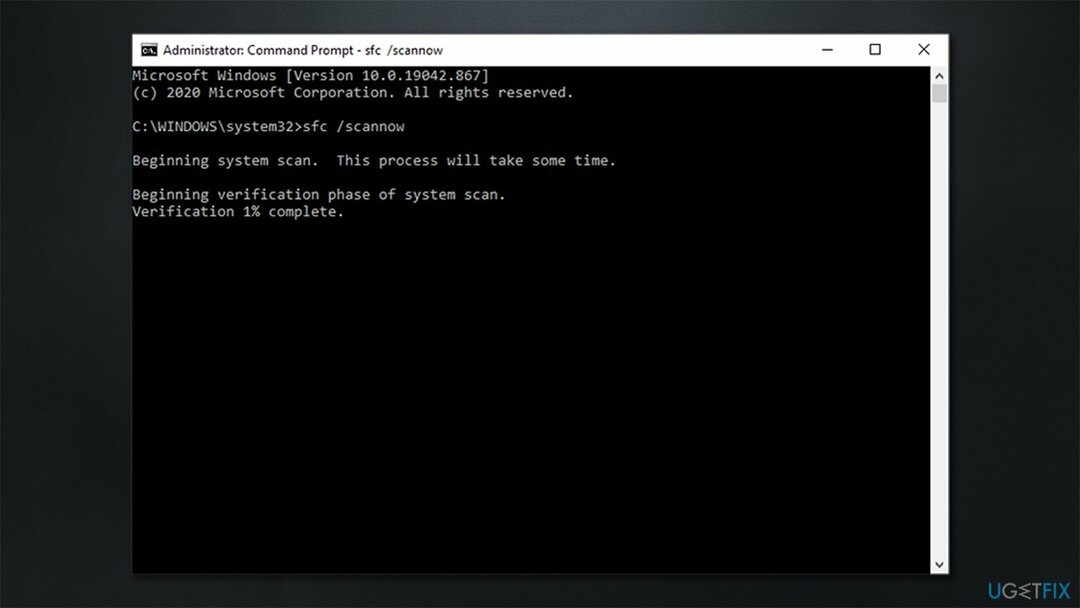
- انتظر حتى ينتهي الفحص و إعادة تشغيل جهاز الكمبيوتر الخاص بك
- إذا قام SFC بتسليم ملف خطأ، يجب قم بتشغيل DISM - الصق الأوامر التالية واضغط يدخل كل مره:
تفكيك / عبر الإنترنت / تنظيف الصورة / scanhealth
تفكيك / عبر الإنترنت / تنظيف الصورة / checkhealth
تفكيك / عبر الإنترنت / تنظيف الصورة / استعادة الصحة
الطريقة الخامسة. قم بإيقاف تشغيل Virtual Machine و Hypervisor
لإصلاح النظام التالف ، يجب عليك شراء الإصدار المرخص من Reimage Reimage.
إذا تم تشغيل Virtual Machine Platform أو Hypervisor Platform لسبب ما أثناء عدم استخدامك لهما ، فقم بتعطيلهما:
- نوع لوحة التحكم في شريط بحث Windows واضغط على يدخل
- قطف او يقطف البرامج> إلغاء تثبيت البرنامج
- يختار تشغل أو إيقاف ميزات ويندوز على اليسار
- قم بالتمرير لأسفل وإزالة القراد من منصة الآلة الافتراضية و منصة Hypervisor
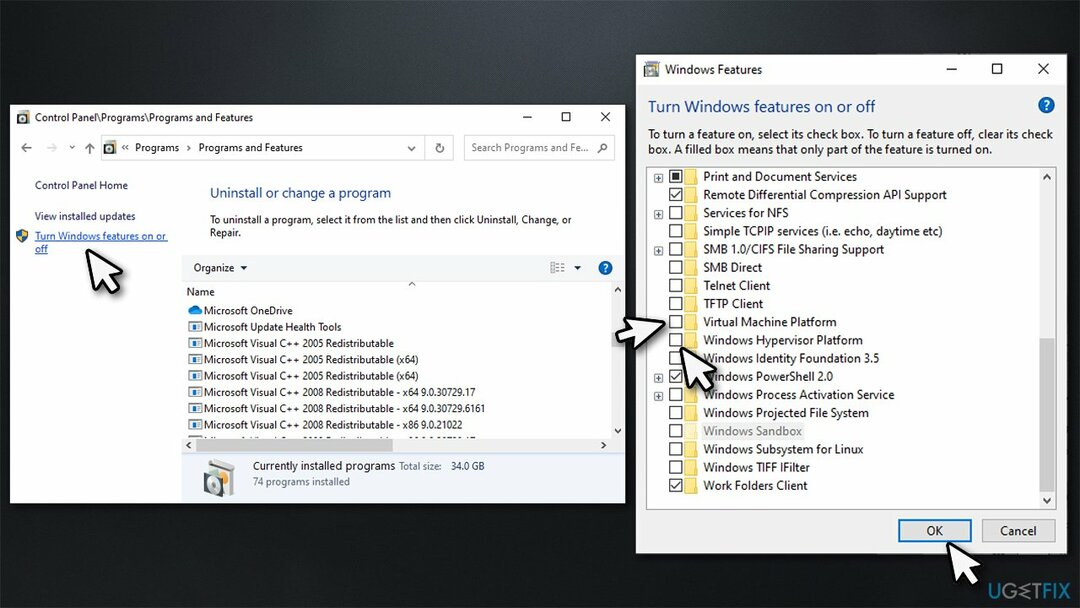
- انقر موافق و اعادة التشغيل.
الطريقة 6. قم بتحديث BIOS الخاص بك
لإصلاح النظام التالف ، يجب عليك شراء الإصدار المرخص من Reimage Reimage.
تحذير: لا تقم بهذه الخطوة إذا لم تكن متأكدًا مما تفعله. العبث بهذه العملية قد يؤثر سلبًا على جهازك.[3]
- نوع معلومات النظام في البحث سيئة واضغط على Enter
- افحص ال إصدار / تاريخ BIOS و منتج BaseBoard أقسام
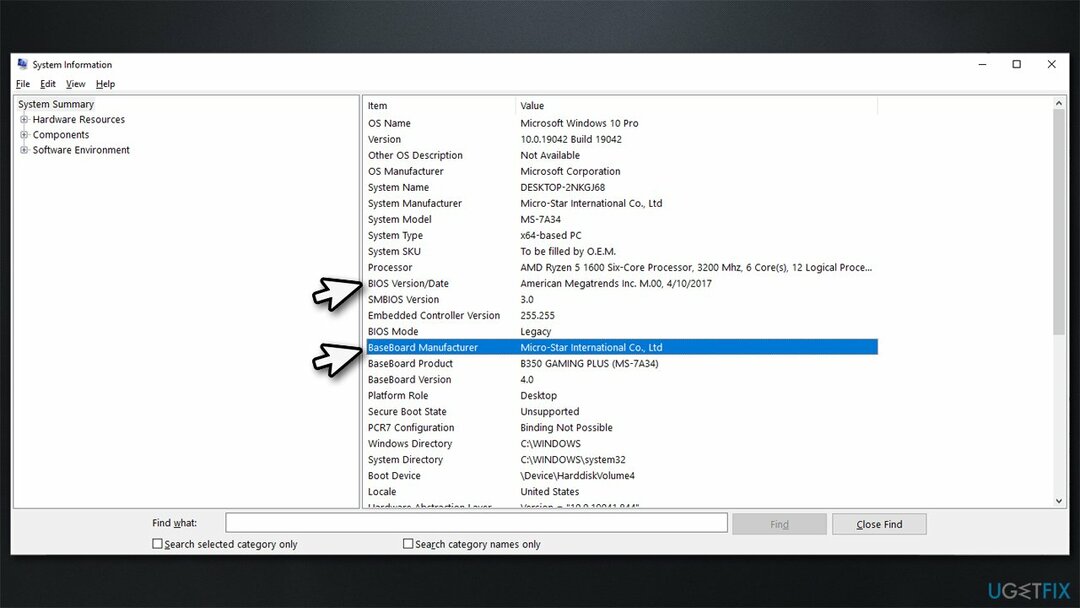
- افتح متصفح الويب الخاص بك وانتقل إلى ملف موقع الشركة المصنعة
- اذهب إلى تحميل وابحث عن ملف تنزيل تحديث BIOS ذي الصلة
- تابع مع الدليل الظاهر على الشاشة و إعادة تشغيل جهازك.
الطريقة 7. تحديث كافة السائقين
لإصلاح النظام التالف ، يجب عليك شراء الإصدار المرخص من Reimage Reimage.
- انقر بزر الماوس الأيمن فوق ابدأ واختر مدير الجهاز
- قم بتوسيع القسم الذي تريد تحديثه ، على سبيل المثال ، محولات أجهزة العرض
- انقر بزر الماوس الأيمن على الجهاز وحدد تحديث السائق
- يختار ابحث تلقائيًا عن السائقين
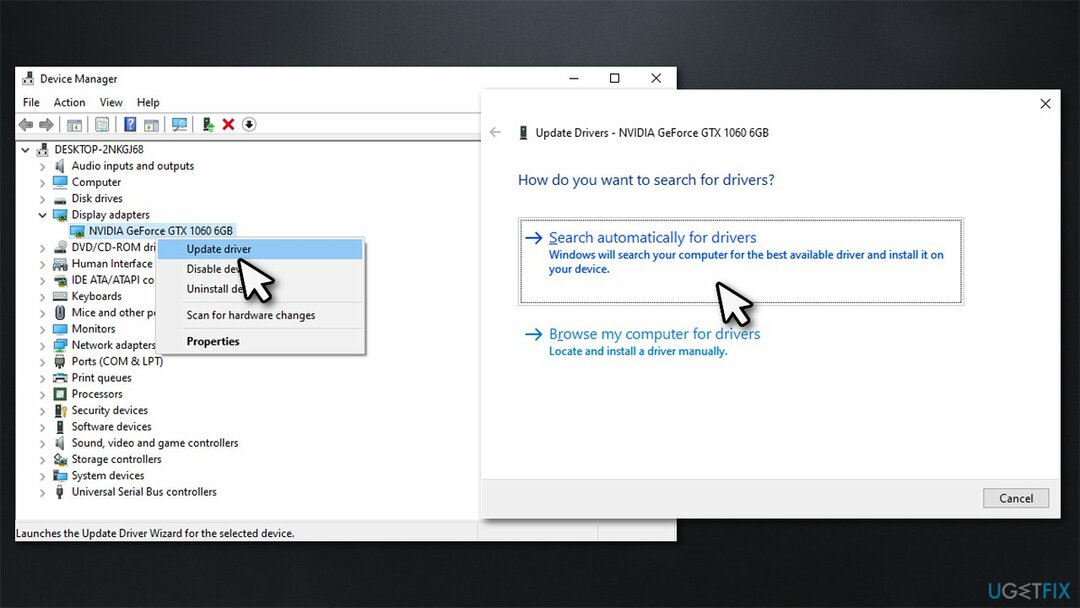
- قم الآن بإجراء نفس الشيء مع كل جهاز آخر على جهاز الكمبيوتر الخاص بك
- إعادة تشغيل شبابيك.
قد يستغرق الأمر بعض الوقت لتحديث جميع برامج التشغيل على جهازك ، كما أنه لا يساعد في أن إدارة الأجهزة قد لا تجد جميع التحديثات ذات الصلة. لذلك ، قم إما بزيارة موقع الشركة المصنعة على الويب وتنزيل برامج التشغيل من هناك أو توظيفها دريفكس لحل سريع - يمكن تحديث جميع برامج التشغيل في غضون دقائق قليلة.
قم بإصلاح أخطائك تلقائيًا
يحاول فريق ugetfix.com بذل قصارى جهده لمساعدة المستخدمين في العثور على أفضل الحلول للقضاء على أخطائهم. إذا كنت لا تريد المعاناة مع تقنيات الإصلاح اليدوي ، فيرجى استخدام البرنامج التلقائي. تم اختبار جميع المنتجات الموصى بها والموافقة عليها من قبل المتخصصين لدينا. الأدوات التي يمكنك استخدامها لإصلاح الخطأ مدرجة أدناه:
عرض
افعلها الآن!
تنزيل Fixسعادة
يضمن
افعلها الآن!
تنزيل Fixسعادة
يضمن
إذا فشلت في إصلاح الخطأ باستخدام Reimage ، فاتصل بفريق الدعم للحصول على المساعدة. من فضلك ، أخبرنا بكل التفاصيل التي تعتقد أنه يجب أن نعرفها عن مشكلتك.
تستخدم عملية الإصلاح الحاصلة على براءة اختراع قاعدة بيانات تضم 25 مليون مكون يمكنها استبدال أي ملف تالف أو مفقود على كمبيوتر المستخدم.
لإصلاح النظام التالف ، يجب عليك شراء الإصدار المرخص من Reimage أداة إزالة البرامج الضارة.

البقاء مجهول الهوية تمامًا ومنع مزود خدمة الإنترنت و الحكومة من التجسس عليك ، يجب عليك توظيف الوصول إلى الإنترنت الخاص VPN. سيسمح لك بالاتصال بالإنترنت أثناء عدم الكشف عن هويتك تمامًا عن طريق تشفير جميع المعلومات ، ومنع أجهزة التتبع ، والإعلانات ، وكذلك المحتوى الضار. والأهم من ذلك ، أنك ستوقف أنشطة المراقبة غير القانونية التي تقوم بها وكالة الأمن القومي والمؤسسات الحكومية الأخرى من وراء ظهرك.
يمكن أن تحدث ظروف غير متوقعة في أي وقت أثناء استخدام الكمبيوتر: يمكن إيقاف تشغيله بسبب انقطاع التيار الكهربائي ، أ يمكن أن تحدث شاشة الموت الزرقاء (BSoD) ، أو يمكن أن تحدث تحديثات Windows العشوائية للجهاز عندما تذهب بعيدًا الدقائق. نتيجة لذلك ، قد تُفقد واجباتك المدرسية والمستندات المهمة والبيانات الأخرى. ل استعادة الملفات المفقودة ، يمكنك استخدامها استعادة البيانات برو - يبحث في نسخ الملفات التي لا تزال متوفرة على القرص الصلب الخاص بك ويسترجعها بسرعة.